PrefSuite - Definir localizações para as etiquetas de modelos.
1 - Objetivo
Quando geramos as etiquetas para os modelos prontos à partir de uma etapa de produção, é essencial que as localizações de cada caixilho estejam bem definidas. Veremos nesse documento como definir essas localizações no PrefGest.
2 - Visualizando as localizações já definidas
Para consultar as localizações que já existem cadastradas no PrefGest, siga os passos descritos abaixo:
a) Clique em Arquivo > Opções no menu superior
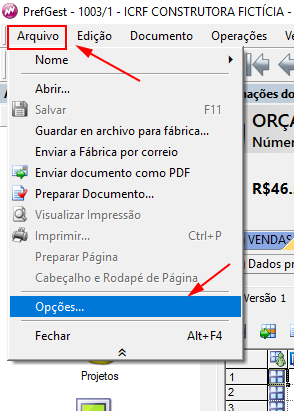
b) Na janela que se abrir, clique em Vendas > Localizações, e em seguida, clique no botão Definir localidades
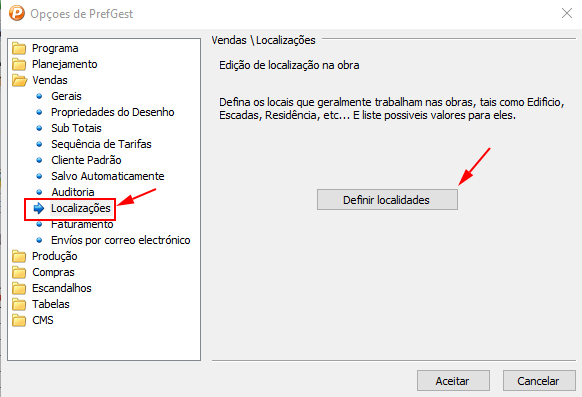
c) Será exibida uma tela (figura abaixo) com as localizações já cadastradas. É possível adicionar, editar ou excluir, utilizando os botões na parte superior da tela.
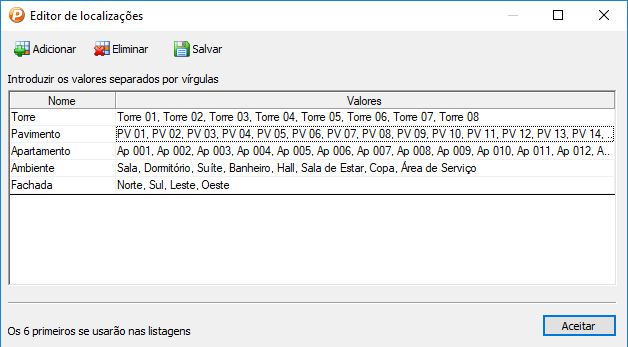
d) Após realizar as alterações necessárias, clique no botão Salvar, e em seguida, clique em Aceitar para voltar à tela anterior do PrefGest.
Nota I: apesar de ser possível criar quantas linhas quiser, o relatório de etiquetas por modelo é capaz de exibir apenas as 6(seis) primeiras linhas cadastradas.
Nota II: os ambientes de cada linha devem obrigatoriamente ser separados por espaço e vírgula, como no exemplo da figura acima.
3 - Definindo as localizações a partir de uma etapa de produção
Para definir as localizações a partir da etapa de produção, siga os passos abaixo:
a) Com a etapa de produção selecionada, clique na aba Estados modelos, indicado na figura abaixo:

b) Notará que nessa aba, os modelos ficam desagrupados. Clique no botão Definir localizações.
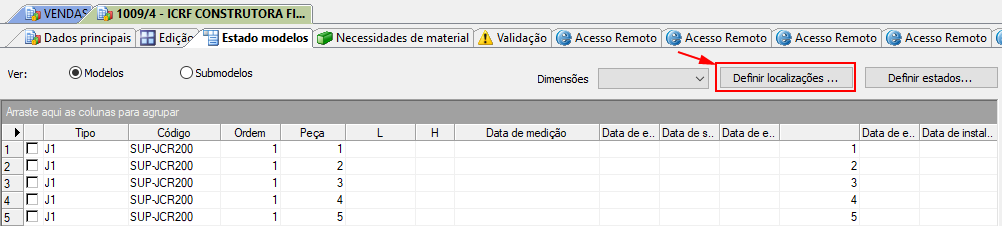
c) Na janela que se abrir, selecione os grupos de localização que deseja que fiquem disponíveis. Em seguida, clique no botão Aceitar.
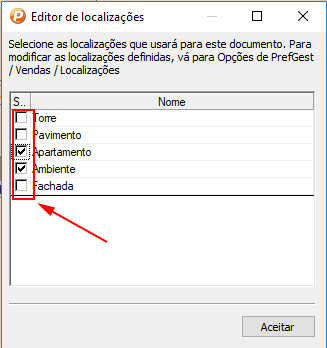
d) Após clicar em Aceitar, serão acrescentadas as colunas onde é possível definir a localização para cada item. Conforme ilustrado na figura abaixo:
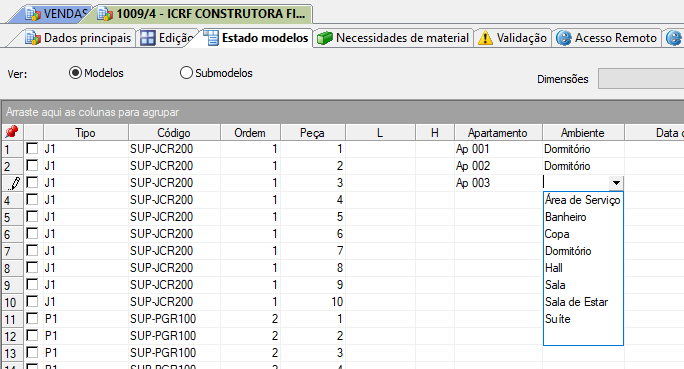
e) Após definir as localizações, clique no botão 'Salvar'  localizado no menu superior.
localizado no menu superior.
f) Clique na aba Edição, para voltar à tela em que inserimos os itens na obra.
Nota: neste documento, usamos uma etapa de produção como exemplo, mas, é possível também definir as localizações à partir do Pedido ou da etapa de Medição.
Nota I: essas localizações serão exibidas apenas no relatório de Etiquetas. Os outros relatórios continuarão exibindo as informações inseridas no campo 'Texto' na tela de edição da obra.
4 - Emitindo o relatório de etiquetas por modelo
Para emitir o relatório de etiquetas em que as localizações serão exibidas, selecione o modelo de relatório conforme indicado na figura abaixo:
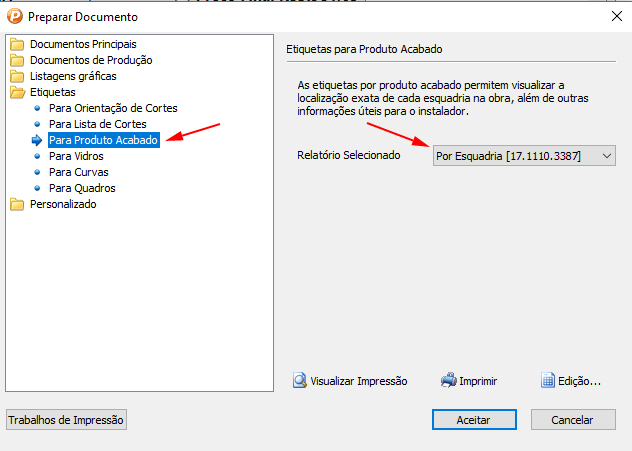
Destaques
Tem alguma dúvida? Fale com a gente.
Entrar em contato






